Comment utiliser Emoji dans Windows 10
Windows a depuis longtemps pris en charge quelques emoji de base. Dans Windows 10, ils ont reçu un peu plus d'attention. Le clavier à l'écran de Windows 10 vous permet d'insérer des emoji, mais il est préférable de l'utiliser sur une tablette. Ce n'est même pas génial ou accessible si vous utilisez un appareil à écran tactile. Si vous êtes sur un ordinateur, cela sur le clavier de l'écran est d'autant plus gênant si vous souhaitez utiliser Emoji dans Windows 10. Cela dit, c'est certainement une façon d'insérer des emoji.
Utiliser Emoji dans Windows 10 - Clavier à l'écran
Cliquez avec le bouton droit sur la barre des tâches et sélectionnez «Afficher le bouton du clavier tactile» dans le menu contextuel. Cela ajoutera une icône de clavier dans la barre d'état système. Il devrait être juste à côté de la date et de l'heure. Cliquez dessus pour ouvrir le clavier tactile.

Le clavier tactile a un bouton emoji à gauche de la barre d'espace. Appuyez ou cliquez dessus. La disposition du clavier passera à la disposition des emoji. Vous pouvez parcourir les différentes catégories d'emoji et cliquer sur celle que vous souhaitez utiliser.
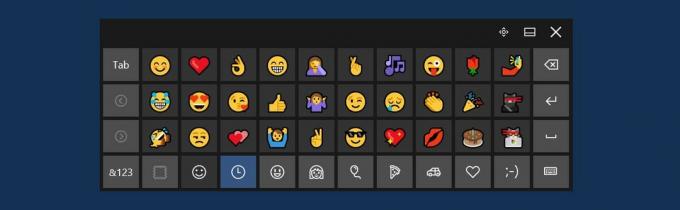
Utiliser Emoji dans Windows 10 - WinMoji
Le clavier tactile n'est pas le moyen le plus pratique d'utiliser des emoji dans Windows 10. D'une part, si vous passez à un clavier physique, le clavier tactile se fermera automatiquement. Vous devrez l'ouvrir à nouveau chaque fois que vous souhaitez insérer des emoji. Une bien meilleure façon d'insérer des emoji est d'utiliser une application appelée WinMoji.
WinMoji est une application open source gratuite qui existe uniquement pour faciliter l'utilisation des emoji sur Windows. Téléchargez, installez et exécutez l'application. Il vous donne la liste de tous les emoji pris en charge dans Windows. Cliquez sur un emoji pour le copier dans votre presse-papiers.

Vous pouvez ensuite le coller dans n'importe quelle application. Le rendu des emoji dépend de l'application dans laquelle vous les collez. Par exemple, les emoji s'afficheront parfaitement dans votre navigateur, mais seront très différents dans une application comme le Bloc-notes.
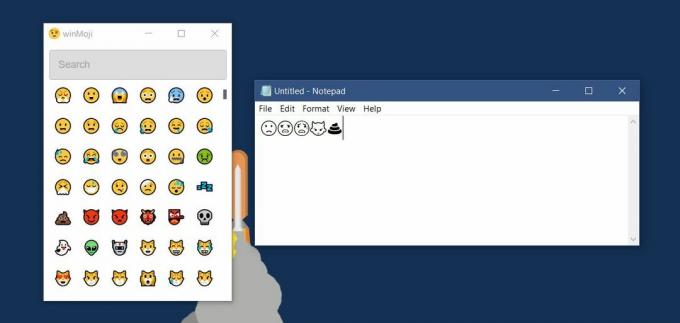
WinMoji possède une barre de recherche qui facilite la recherche des emoji que vous souhaitez utiliser. L'application ne divise pas les emoji en catégories régulières, ce qui rend la barre de recherche nécessaire. Malheureusement, la barre de recherche ne fonctionne pas aussi bien. Il a pu trouver le triste emoji lorsque nous avons tapé «sa» dans la barre de recherche, mais n'a montré aucun résultat lorsque nous avons tapé «triste».
Entre l'application et le clavier tactile, aucun ne présente une méthode facile à utiliser pour insérer des emoji. Les deux méthodes ont leurs propres problèmes. Il s'agit essentiellement d'une fonctionnalité que Microsoft doit améliorer.
Télécharger WinMoji
Chercher
Messages Récents
NPointer: utilisez les gestes de la main ou de la tête pour contrôler le pointeur de la souris
La souris d'ordinateur est sans doute l'élément le plus fondamental...
PictureCollageMaker propose d'innombrables modèles, cadres et effets photo
Qui n'aime pas faire ces magnifiques collages de photos? Après tout...
Prendre une capture d'écran avec les effets et l'ombre de Windows 7 Aero-Glass
Les outils de capture d'écran contribuent grandement à faire passer...



